نحوه ی تایپ کردن در یک فایل PDF با استفاده از Adobe Reader XI
سه شنبه ۲۱ خرداد ۱۳۹۸- 4,713 views
- 0
نحوه ی تایپ کردن در یک فایل PDF با استفاده از Adobe Reader XI
ممکن است تا به حال برای شما پیش آمده باشد که بخواهید برای جایی رزومه ارسال کنید و فرمت فایل ارسالی شرکت PDF باشد. در این موقعیت خیلی از افراد نحوه ی تایپ کردن در یک فایل PDF را نمی دانند. این کار به هیچ وجه سخت و دشوار نیست تنها باید دانش خود را در این زمینه افزایش دهید. در این مقاله قصد داریم به شما آموزش دهیم که چگونه متن مورد نظر خود را در یک فایل PDF تایپ کنید و آن را برای فرد مورد نظر خود ارسال کنید. در این آموزش گام به گام و جامع همراه ما باشید.
مراحل تایپ کردن در یک فایل PDF با استفاده از Adobe Reader XI :

انتخاب فایل PDF
- فایل PDF را در Adobe Reader باز کنید. برای این کار روی آیکون قرمز رنگ برنامه Adobe Reader کلیک کنید. سپس از نوار منو بالای صفحه روی File کلیک کنید، روی Open … کلیک کنید، فایل PDF را که می خواهید در آن متن مورد نظر خود را تایپ کنید, انتخاب کرده و بر روی Open کلیک کنید.
اگر قبلا Adobe Reader نداشتید، می توانید آن را به صورت رایگان از get.adobe.com/reader برای سیستم عامل های Windows، Mac و Android دانلود کنید.
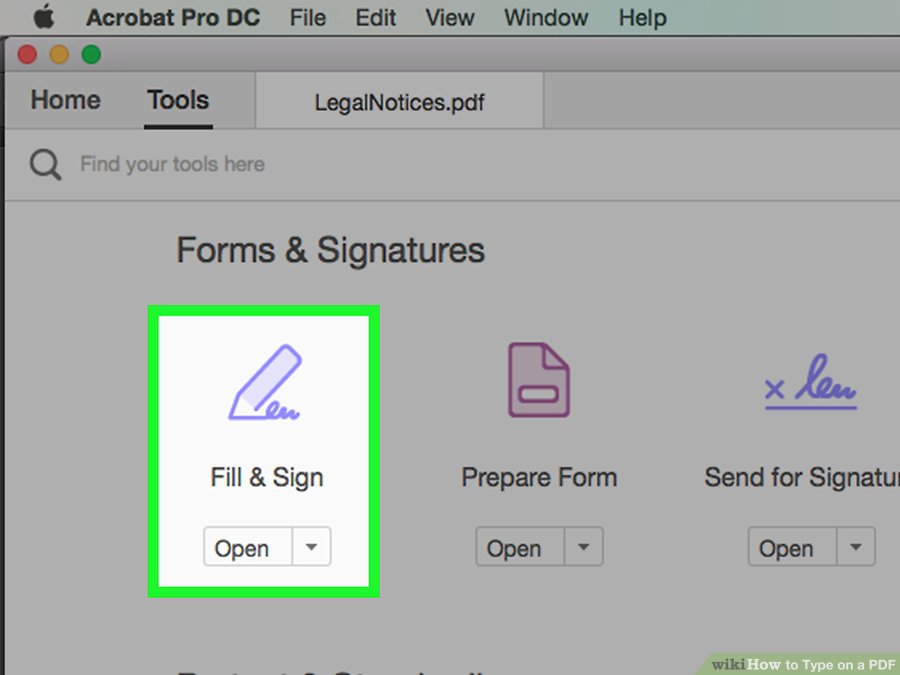
دکمه Fill & Sign
- روی دکمه Fill & Sign کلیک کنید. این گزینه در گوشه ی سمت چپ پنجره قرار دارد.

Add Text
- روی Add Text کلیک کنید. این گزینه در کنار آیکون T در منوی “Fill & Sign Tools” قرار دارد.
اگر این گزینه را مشاهده نمی کنید، برای گسترش دادن منو، روی مثلث کوچک کنار “Fill & Sign Tools” کلیک کنید.

ایجاد دیالوگ باکس
- روی قسمتی از سند که می خواهید متن اضافه کنید کلیک کنید. یک دیالوگ باکس باز خواهد شد.

انتخاب فونت
- یک فونت مناسب از منوی کشویی انتخاب کنید.

انتخاب اندازه متن
- اندازه متن را تنظیم کنید. برای کوچک کردن اندازه متن، روی A کوچک کلیک کنید. برای بزرگتر کردن متن روی “A” بزرگ کلیک کنید تا اندازه متن افزایش پیدا کند.

رنگ متن
- برای تغییر رنگ متن روی آیکون “T” کلیک کنید.

نشانگر چشمک زن
- روی سند کنار نشانگر چشمک زن کلیک کنید.

تایپ کردن متن
- متنی را که می خواهید به سند PDF اضافه کنید تایپ کنید.

گزینه بستن
- روی x کلیک کنید. این گزینه در گوشه سمت چپ دیالوگ باکس قرار دارد.

ذخیره کردن فایل
- در نوار منو روی File کلیک کنید سپس از منوی کشویی روی گزینه ی Save کلیک کنید. اکنون متن مورد نظر شما به فایل PDF افزوده شده است.








![اصلی ترین تفاوت ۴K و UHD در چیست ؟ [نقد و بررسی] اصلی ترین تفاوت ۴K و UHD در چیست ؟ [نقد و بررسی]](https://tarfandha.org/wp-content/uploads/2021/11/اصلی-ترین-تفاوت-4K-و-UHD-در-چیست-125x125.jpg)




















ارسال دیدگاه